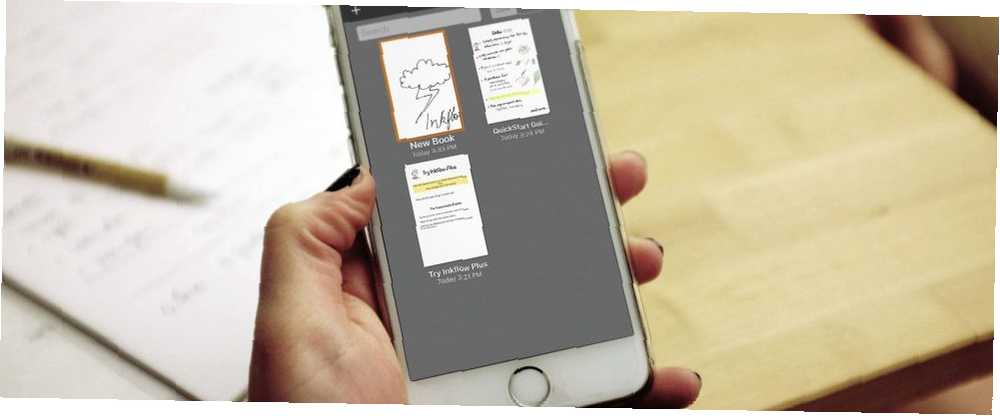
Gabriel Brooks
0
3671
404
Wolisz swoje notatki jako dowolne połączenie słów i szkiców? W takim razie zwykła aplikacja do robienia notatek nie będzie dla ciebie łatwa. Zamiast tego potrzebujesz niezawodnego rysika i cyfrowej aplikacji do pisania.
Udostępniliśmy już niesamowite ołówki ze stylusem dla iPada i iPhone'a. Dzisiaj pomożemy Ci znaleźć świetną aplikację do pisania odręcznego, z której będziesz mógł korzystać.
Czy używasz Apple Notes??
Jeśli jesteś użytkownikiem Apple Notes, możesz wypróbować wbudowane funkcje pisma ręcznego i szkicowania, zanim zaczniesz szukać innych aplikacji. To samo dotyczy użytkowników OneNote.
Dla fanów Evernote Penultimate (od tych samych programistów) jest prawdopodobnie solidnym rozwiązaniem dla Ciebie.
Teraz spójrzmy na pięć godnych uwagi aplikacji do robienia notatek, z którymi możesz eksperymentować. Cztery z nich są bezpłatne!
1. Papier
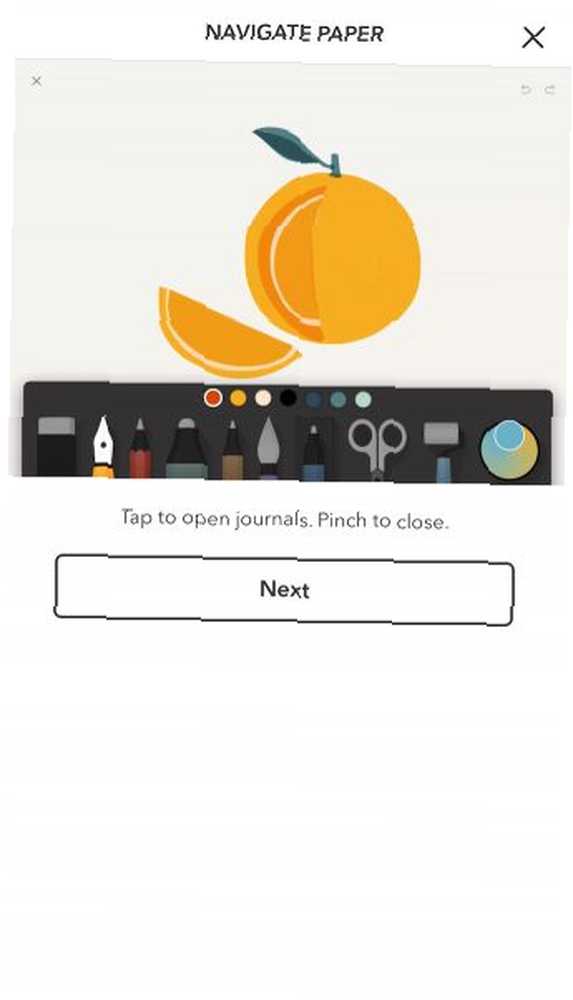
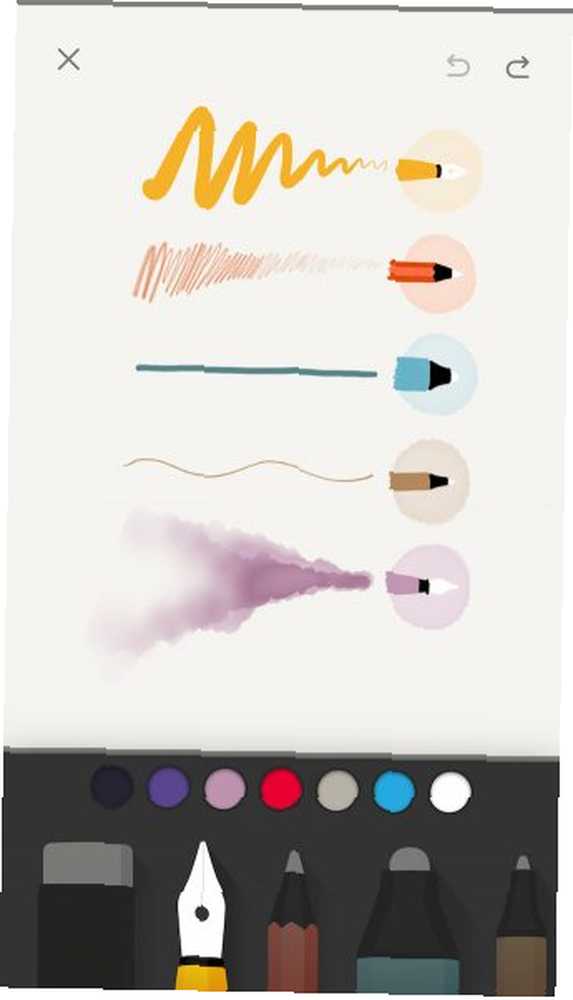
Papier to aplikacja dopracowana. Daje ci trzy domyślne notebooki lub “czasopisma” najpierw. Przejrzyj narzędzie o nazwie Paper Tools, aby szybko zapoznać się z narzędziami do rysowania, które znajdziesz w aplikacji. Stuknij dowolną stronę dziennika, aby zobaczyć te narzędzia w działaniu i wypróbować je samodzielnie.
Aby otworzyć dziennik, dotknij go. Jeśli chcesz wrócić do głównego widoku, przejdź tam, zamykając dziennik szczyptą. Chcesz dostosować ustawienia rysika? Te i inne ustawienia aplikacji znajdziesz ukryte za ikoną suwaka w prawym górnym rogu dowolnego widoku.
Fajnie jest mieć wizualny sposób na identyfikację dziennika. Tam właśnie pojawia się okładka czasopisma. Możesz wybrać jedną z ośmiu dostępnych dla niej opcji kolorów.
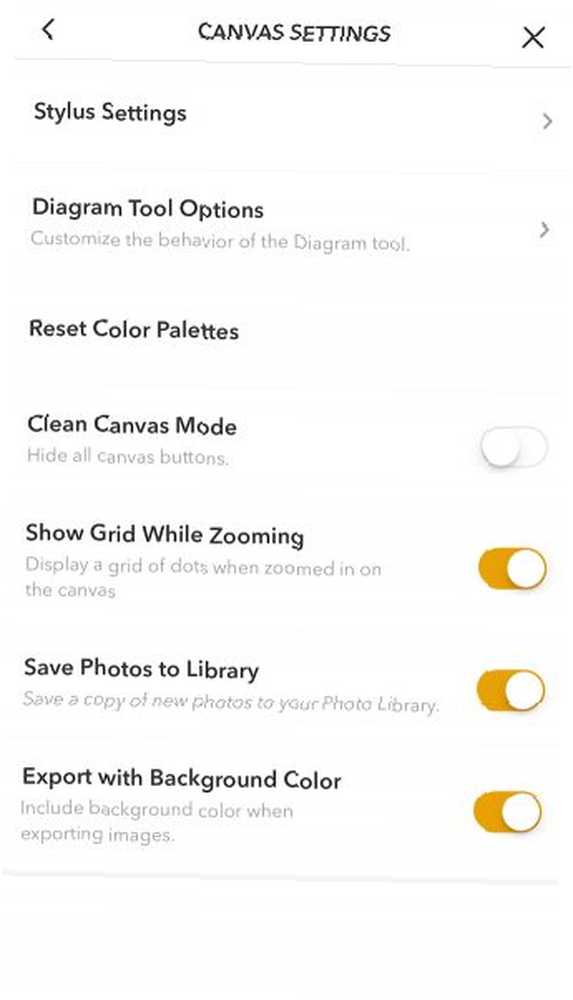
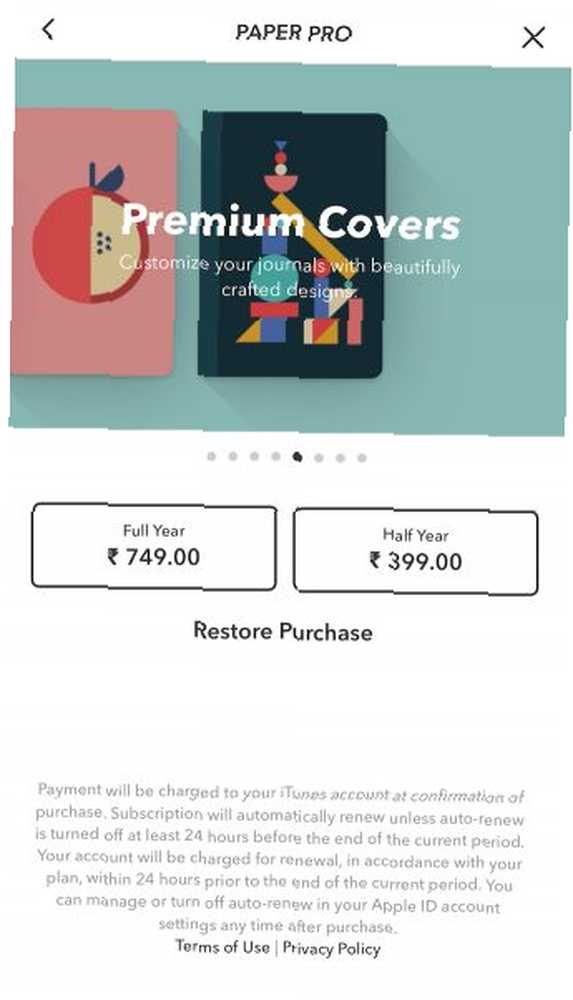
Uaktualnij do Paper Pro (8 USD za sześć miesięcy), a otrzymasz wspaniałe opcje okładki, wraz z pięknymi kolorami, wzorami i gradientami. Ale to nie wszystko.
Wersja premium zawiera również niestandardowe okładki i nieograniczoną liczbę kolorów na początek. Jest również wyposażony w specjalną funkcję, która pozwala przekształcić swobodnie płynące linie w precyzyjne linie i kształty.
Pobieranie: Papier (bezpłatny, dostępna subskrypcja)
2. Inkflow Visual Notebook
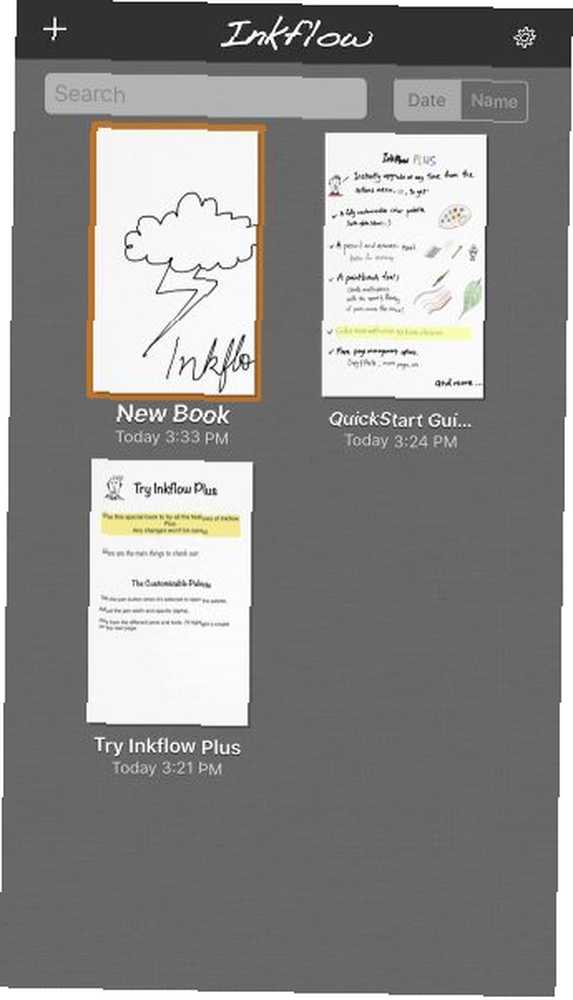
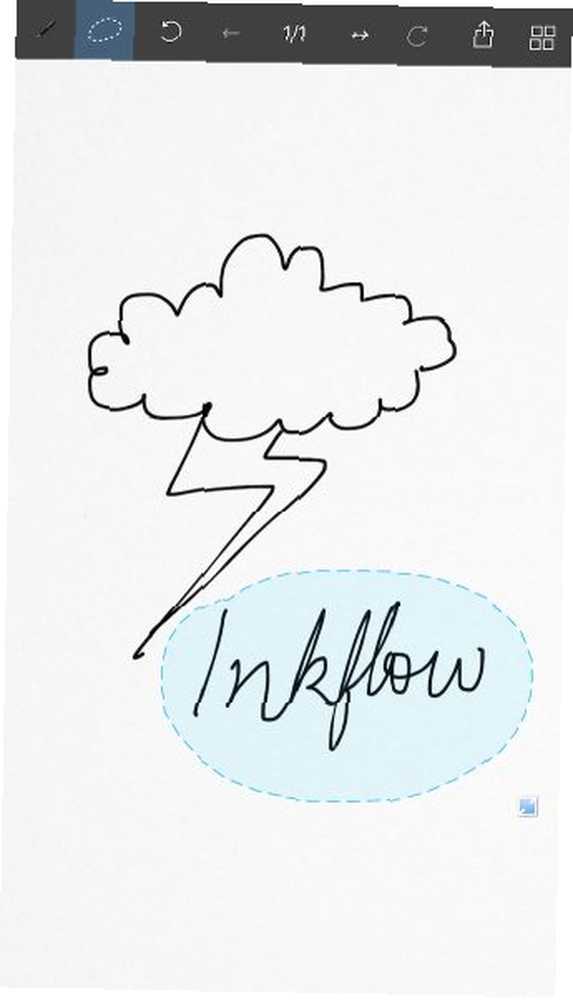
Inkflow nie wygląda tak fantazyjnie jak papier, ale spełnia swoje zadanie. Pozwala przeplatać szkice tekstem i zdjęciami. Co więcej, możesz łatwo przesuwać i zmieniać rozmiar za pomocą narzędzia Zaznaczanie markizy.
Nie lubisz zwykłego białego tła do notebooków? Możesz go wyłączyć za pomocą pustego lub orzekanego papieru, linii siatki lub personelu muzycznego. Spójrz pod Materiały biurowe sekcja Dzielić menu, aby znaleźć te opcje. (To menu również się ukrywa eksport i ćwierkać guziki.)
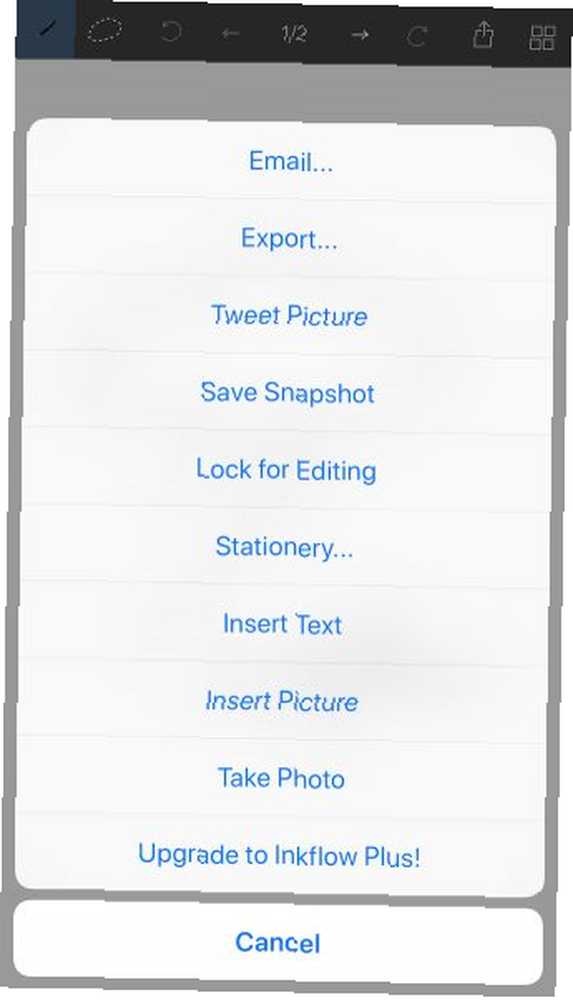
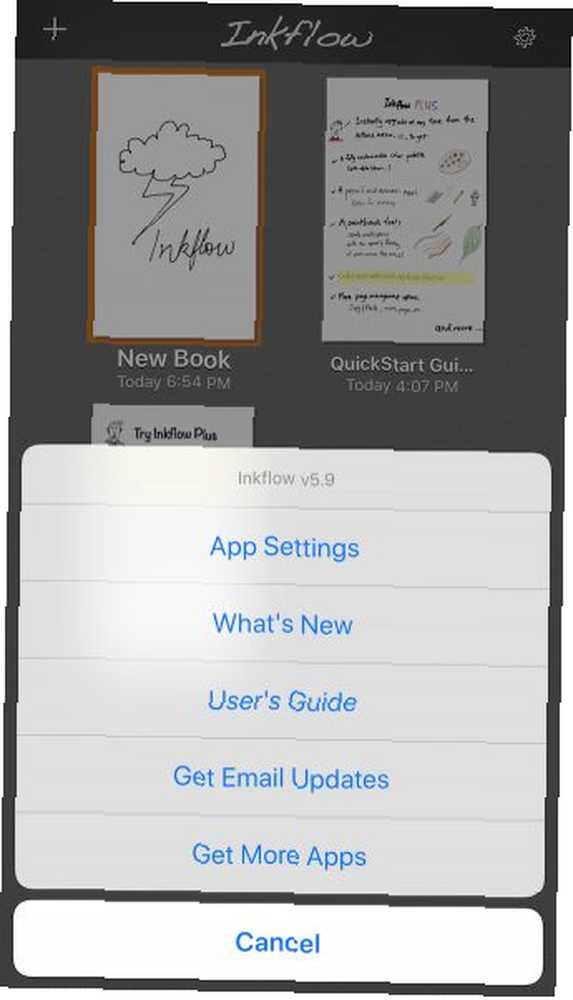
Jeśli nie masz nic przeciwko trzymaniu się czarnych bazgrołów w swoich notatnikach, startowa wersja Inkflow jest raczej przyjemną opcją. Ale jeśli chcesz, aby Twoje notebooki były kolorowe, potrzebujesz Inkflow Plus (10 USD). Dodaje między innymi paletę kolorów, pędzle i niestandardowe tło papieru.
Kolejną kwestią, o której warto wspomnieć, jest to, że w darmowej wersji notebooki mają 20 stron. Ale nie musisz się martwić, że zabraknie Ci notesów - możesz utworzyć tyle, ile chcesz!
Pobieranie: Inkflow Visual Notebook (bezpłatny, dostępna wersja premium)
3. Ważność
Postanowiłem w końcu dać @NotabilityApp szansę, zupełnie niewiarygodny czas, jaki miałem. #productivity pic.twitter.com/Nzd2BzJTBi
- Ian-Simeon (@IanDaves) 11 kwietnia 2018 r
Znajdziesz garść solidnych płatnych aplikacji, które pozwalają robić notatki i dodawać adnotacje do plików PDF na iPadzie za pomocą rysika. Wybraliśmy Notability dla świetnych recenzji, które otrzymuje wszędzie w Internecie. Zaprojektowano go do współpracy z Apple Pencil. 10 najlepszych aplikacji na Apple Pencil. 10 najlepszych aplikacji na Apple Pencil. Spójrzmy na najlepsze aplikacje na Apple Pencil, pokazując świetne opcje rysowania, robienia notatek i wiele innych. jest dużą zaletą (sprawdź najlepsze akcesoria Apple Pencil 7 Akcesoria Apple Pencil, których absolutnie potrzebujesz) 7 Akcesoria Apple Pencil, które absolutnie musisz mieć Szukasz piórnika Apple, ładowarki lub podobnego urządzenia? najlepsze akcesoria Apple Pencil, o których powinieneś wiedzieć. aby uczynić swoje jeszcze lepszymi).
Jakie manewry możesz wykonać w Notability? Na początek możesz pisać, pisać, opisywać i, co najważniejsze, rysować. Ten rysunek obejmuje tworzenie precyzyjnych i dowolnych kształtów, przesuwanie obiektów, dodawanie kolorów i więcej.
Potrzebujesz opcji importowania treści, konwersji pisma ręcznego na tekst oraz tworzenia kopii zapasowych / udostępniania w usługach w chmurze? Aplikacja może wykonać wszystkie trzy czynności. Przydatne jest również to, że aplikacja umożliwia pracę nad dwoma notatkami obok siebie i wyszukiwanie notatek odręcznych.
Wyróżnialność jest wszechstronna, co implikuje wiele funkcji. Nie pozwól, aby cię przytłoczyły. Przeglądaj je jeden po drugim, a wkrótce powinieneś je mieć. Zeskanuj domyślny notatnik, który przedstawia wszystkie funkcje aplikacji na wypadek, gdybyś potrzebował pomocy.
Jeśli nie masz nic przeciwko płaceniu za jedną z tych cyfrowych aplikacji do pisania odręcznego, powinieneś również rozważyć trzy alternatywne opcje Notability:
- Półka na notatki (10 USD)
- GoodNotes (8 USD)
- ZoomNotes (8 USD)
Pobieranie: Uwaga (10 USD)
4. Strony
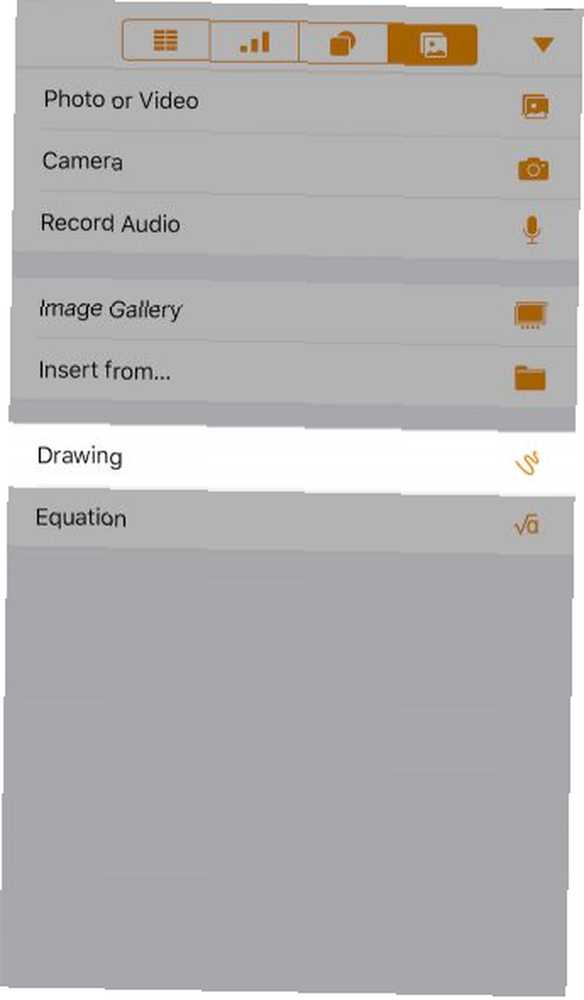
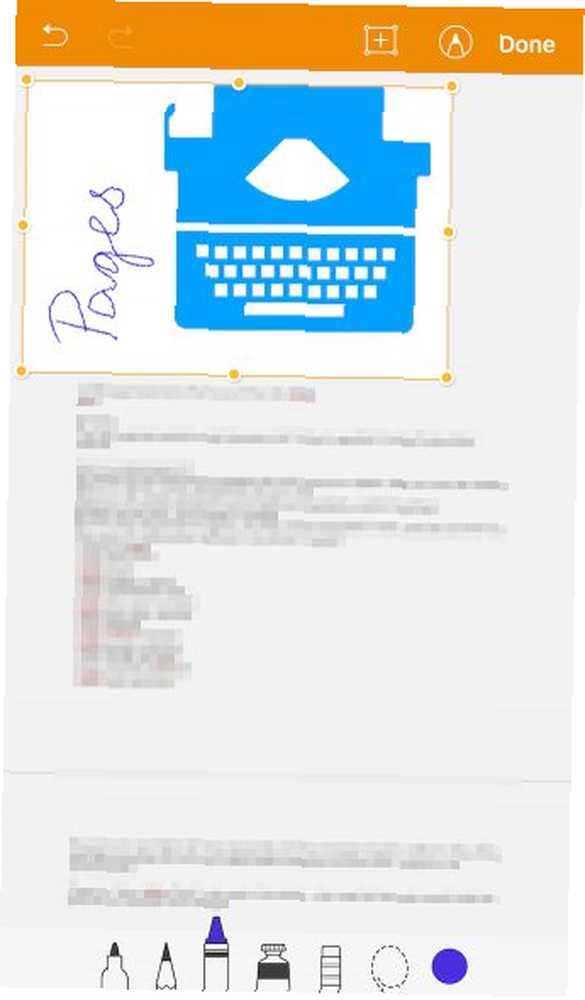
Aplikacja Pages firmy Apple może wydawać się dziwna w tym miksie, ponieważ robienie notatek nie jest jej podstawową funkcją. Apple Notes jest do tego stworzony.
Ale ponieważ Pages jest dostarczany z dobrymi narzędziami tekstowymi i rysunkowymi, nie ma powodu, dla którego nie można go używać do robienia notatek. Na mniejszym ekranie iPhone'a bardziej sensowne jest używanie Pages do codziennego robienia notatek niż do edytowania tekstu. Pisanie dokumentów lepiej wykonywać na iPadzie Przetwarzanie tekstu na iPadzie? Porównujemy najlepsze aplikacje Edytowanie tekstu na iPadzie? Porównujemy najlepsze aplikacje Jeśli masz jakieś słowa do przetworzenia na iPadzie, mamy aplikacje, które Ci w tym pomogą. (lub Mac).
Podobnie jak inne aplikacje z tej listy, Pages umożliwia pisanie, szkicowanie, importowanie / eksportowanie danych, udostępnianie notatek i dodawanie adnotacji do plików PDF. Możesz także dodawać kształty, audio, równania, wykresy i tabele.
Aby przetestować narzędzia do rysowania, najpierw utwórz nowy dokument Pages i dotknij Plus przycisk na pasku narzędzi. Następnie przejdź do ostatniej karty (Głoska bezdźwięczna) i dotknij Rysunek. Zobaczysz wtedy puste płótno w swoim dokumencie i zestaw narzędzi do rysowania na dole. Zapraszam do zabawy z nimi.
5. Papier bambusowy
Ta darmowa aplikacja na iPada istnieje już od dłuższego czasu. Pochodzi od Wacom, twórcy rysików Bamboo. Do korzystania z aplikacji nie potrzebujesz jednego z zastrzeżonych stylów Wacom, ale obiecuje ona lepsze wrażenia z pisma odręcznego w aplikacji.
Papier bambusowy zapewnia precyzję rysunków i jest wyposażony w garść pędzli, które dodają niuansów do szkiców. Może się okazać, że jest to narzędzie do szkicowania, jeśli jesteś kreatywny. Czy jesteś kreatywny? 7 niezbędnych aplikacji, bez których nie możesz wyjść z domu? 7 niezbędnych aplikacji, bez których nie możesz wyjść z domu Nie ma znaczenia, czy jesteś pisarzem, artystą, muzykiem czy fotografem - te aplikacje mobilne są niezbędne. .
Jak można się spodziewać po przyzwoitej aplikacji do pisma odręcznego, masz opcje dodawania tekstu i zdjęć do notatek. Możesz także eksportować swoje notatki do usług w chmurze i serwisów społecznościowych.
Jeśli często przeskakujesz między platformami, znajdziesz również Bamboo Paper na tabletach z Androidem i Windows. Nie martw się o utratę możliwości edycji lub jakości swoich szkiców podczas przechodzenia między platformami - nie zrobisz tego.
Ponieważ kopie zapasowe twoich notatek są automatycznie zapisywane w Inkspace, usłudze tworzenia kopii zapasowych w chmurze Wacom, możesz iść naprzód i skupić się na tworzeniu notatek.
Wypatruj też aplikacji Bamboo Note, która ma się uruchomić.
Pobieranie: Papier bambusowy (bezpłatny, dostępna wersja premium)
Uwaga na swój iPhone
Istnieje idealna aplikacja do cyfrowego pisma ręcznego. Wymień swoje osobiste niezbędne funkcje, zanim zaczniesz ich szukać. Powyższe podsumowanie jest dobrym miejscem na rozpoczęcie poszukiwań.
Aby uzupełnić swoje notatki, upewnij się, że skutecznie używasz również przypomnień iPhone'a Lepsze korzystanie z przypomnień iPhone'a dzięki odpowiednim aplikacjom i wskazówkom Lepsze korzystanie z przypomnień iPhone'a dzięki odpowiednim aplikacjom i poradom Dodawanie przypomnień i wydarzeń kalendarza do iPhone'a powinno być bezbolesne proces - i może tak być, jeśli używasz odpowiednich aplikacji i sztuczek oszczędzających czas. .











